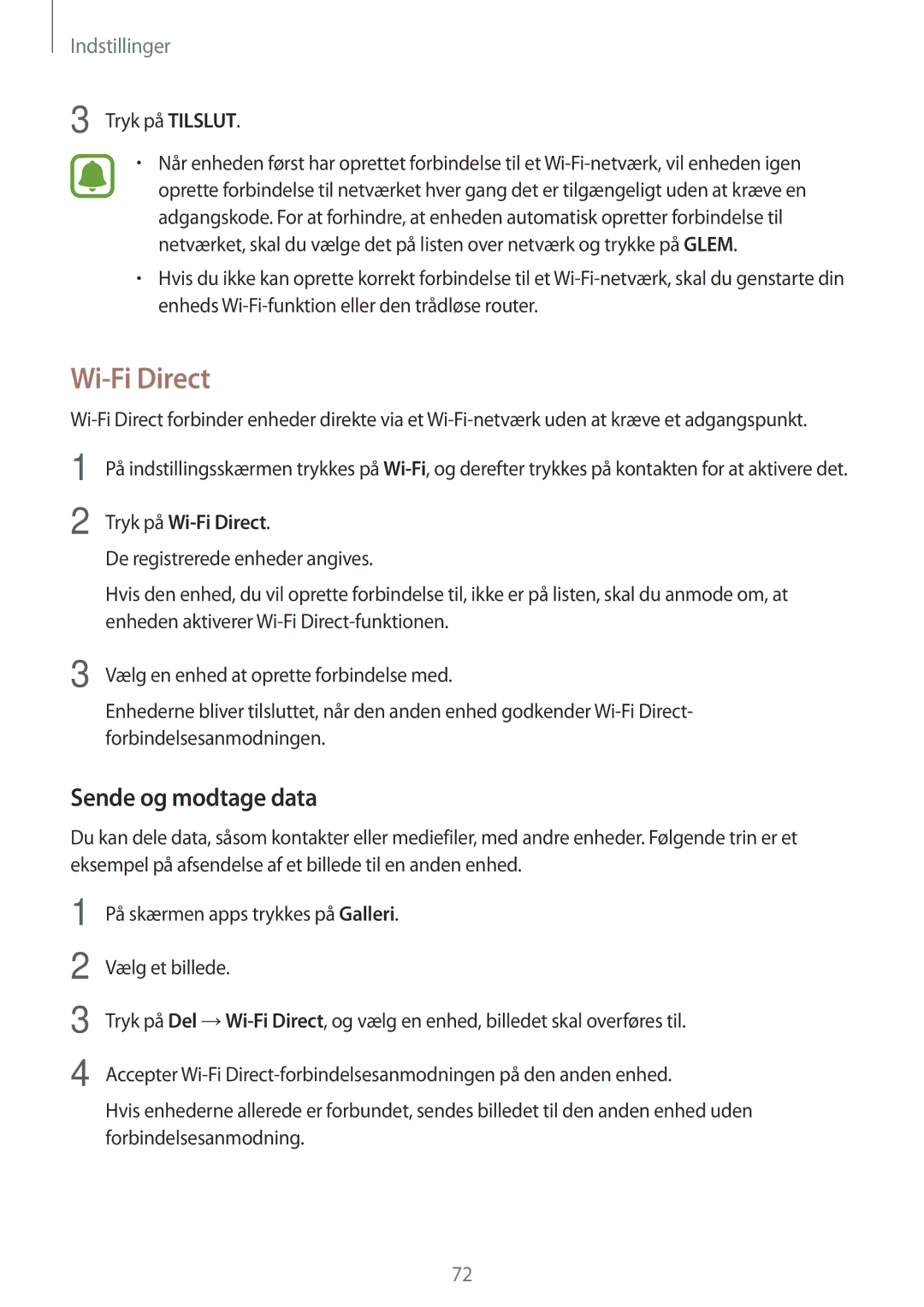Indstillinger
3 Tryk på TILSLUT.
•Når enheden først har oprettet forbindelse til et
•Hvis du ikke kan oprette korrekt forbindelse til et
Wi-Fi Direct
1
2
3
På indstillingsskærmen trykkes på
Tryk på Wi-Fi Direct.
De registrerede enheder angives.
Hvis den enhed, du vil oprette forbindelse til, ikke er på listen, skal du anmode om, at enheden aktiverer
Vælg en enhed at oprette forbindelse med.
Enhederne bliver tilsluttet, når den anden enhed godkender
Sende og modtage data
Du kan dele data, såsom kontakter eller mediefiler, med andre enheder. Følgende trin er et eksempel på afsendelse af et billede til en anden enhed.
1
2
3
4
På skærmen apps trykkes på Galleri.
Vælg et billede.
Tryk på Del
Accepter
Hvis enhederne allerede er forbundet, sendes billedet til den anden enhed uden forbindelsesanmodning.
72